リテールやDSPといった譲渡・移動できるWindowsライセンスを保有している場合は、slmgrコマンドでライセンスを抜いたり、入れたりすることが出来るので備忘録として記事にします。
Windows10のライセンス状態はslmgrコマンドで確認することが出来ます。slmgrコマンドはVBscriptで組まれており、Windowsのレジストリにあるライセンス情報の読み出しや各種操作をする機能を持っています。
注記:同じMicrosoft社の製品でOfficeというビジネスソフトもありますが、国により販売形態も違う上、ライセンス形態もたくさんあり、同様のやり方で対応することができません。本記事はWindows OSのみの記載となり、Microsoft Officeに関しては認証方法が異なりますので予めご了承ください。
slmgr ?でコマンドオプションを確認する
管理者コマンドモードで”slmgr ?”と入力するとコマンドの使い方が一望出来ます。
合計5つのウィンドウが表示されますが、3つはボリュームライセンス関連なので、一般では最初の2つの内容を確認すること十分と思います。
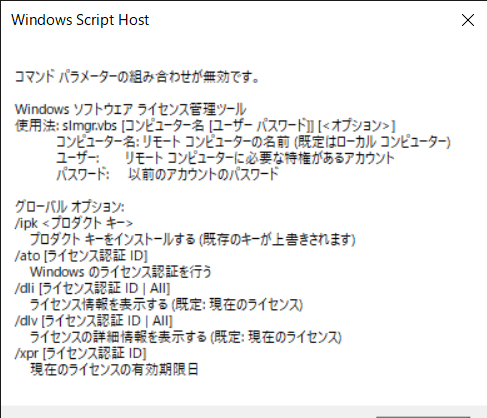
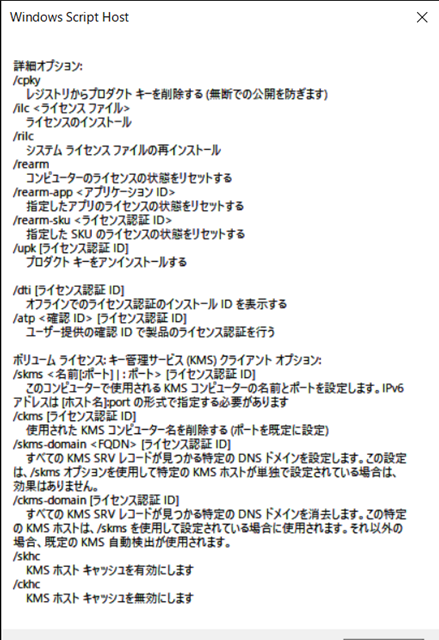
WindowsOSのライセンス情報を確認する
ライセンス情報の確認は、powershell(管理者)を起動してslmger に/dliオプションをつけます。
> slmgr /dli
すると以下のようなウィンドウが出てライセンス状態が確認できます。
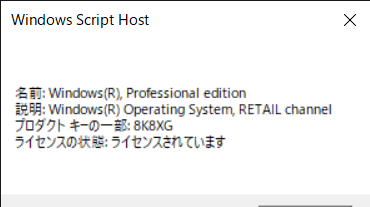
このPCはリテール版であることが確認できました。
リテール版は他のPCに移動したり、譲渡が出来るライセンス形態で一番利便性が高い製品です。DSP版の場合はDSPと出てきます。(企業向けのライセンスは、ボリュームライセンスと呼びますが、特定の企業にライセンスされている形態ですので譲渡は出来ません。)
WindowsOSを別のPCに移動、または、譲渡する場合の作業
WindowsOSを譲渡する場合は、次の3つの作業が必要です。
- プロダクトキーが記載されたパッケージ、または、キーが記載されているメール
- ローカルアカウントにしてアカウントリンクの紐付けを解除する
- ライセンスキーを削除する
プロダクトキーの所在を確認
プロダクトキーはWindowsを認証するときに必要なキーコードで25桁の暗号キー(XXXXX-XXXXX-XXXXX-XXXXX-XXXXX)となっています。
以前は、Windowsのレジストリに記載されていましたが、いつの日からか記載されなくなりました。
PassFab product key recoveryというソフトでも調査はできるようですが、有償なのでパッケージかメールの所在を確認し、紙に印刷しておいたほうが良いと思います。
アカウントのリンクを解除する
ライセンスキーを削除する前にアカウントのリンクを解除します。
設定→ライセンス認証にてライセンスの認証状態を確認します。「アカウントにリンクされたデジタルライセンス」となっている場合は、アカウントリンクを解除する必要があります。
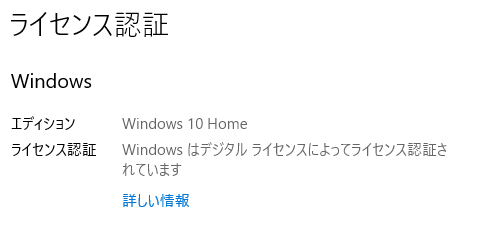
アカウントリンクの解除は、「設定→アカウント→「ローカルアカウントでのサインインに切り替える」でローカルアカウントに切り替えできます。
アカウントリンクを解除すると、アカウントに関係するシステムサービス(OneDriveなど)が使えなくなるので、ファイル等はローカルディスクにコピーして作業をします。
ローカルアカウントに切り替えてライセンス認証の状況を確認すると、アカウントの紐付けが解除されていることを確認します。
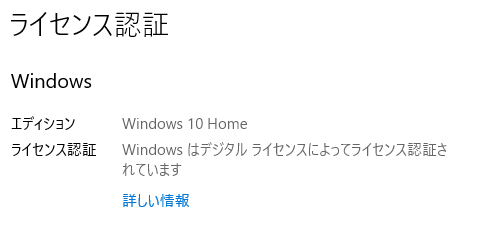
この作業を忘れてライセンスを他のPCに移動した場合、アカウントが違うとライセンス認証されなくなりますので必ず行います。(Windows XP時代と同様、未稼働で数か月経過するとアカウントとのリンクが外れて認証できるようですが、どれくらいの期間で外れるかはわかりません。)
移行前のライセンスを削除する
ライセンスの削除は/upkオプションを付けるだけです。確認コマンドなどはありませんので、削除してもよい状態かよく確認してください。
> slmgr /upk :ライセンスを削除します
後ほど、別のライセンスを入れる場合は、/ipk /atoのオプションを使って次の手順で行います。
> slmgr /ipk xxxxx-xxxxx-xxxxx-xxxxx-xxxxx :xxxxxはライセンス番号です > slmgr /ato :オンライン認証をします
「製品は正常にライセンス認証されました」とポップアップメッセージが出れば認証は完了です。
エラーがでた場合は、電話認証(自動音声)になると思います。
電話認証でも一向に進まない場合は、ライセンス状態に問題があると思われます。
ライセンス確認のダイアログにチャットでの連絡先が出ているでしょうから、そこからMicrosoft社とチャット形式の対話で再認証することができます。
筆者もマザーボードの交換時にライセンス認証が切れたことがあり、チャット認証をしたことがあります。チャットではMicrosoftサポートの方が丁寧に対応してくれて、パッケージの状態や入手の経路について質問に答えていくだけで、特段の難しいことはありませんでした。
パッケージ版やDSP版とを正規購入をしていて、ライセンス認証ができない場合は、パッケージを準備してから、チャットで相談するのが手っ取り早いと思います。
またチャットは順番待ちとなることが多く、概ね1時間くらいの時間を必要としますので、時間に余裕をもって相談するようにしましょう。
以上、Windows10のライセンス移動の方法でした。

